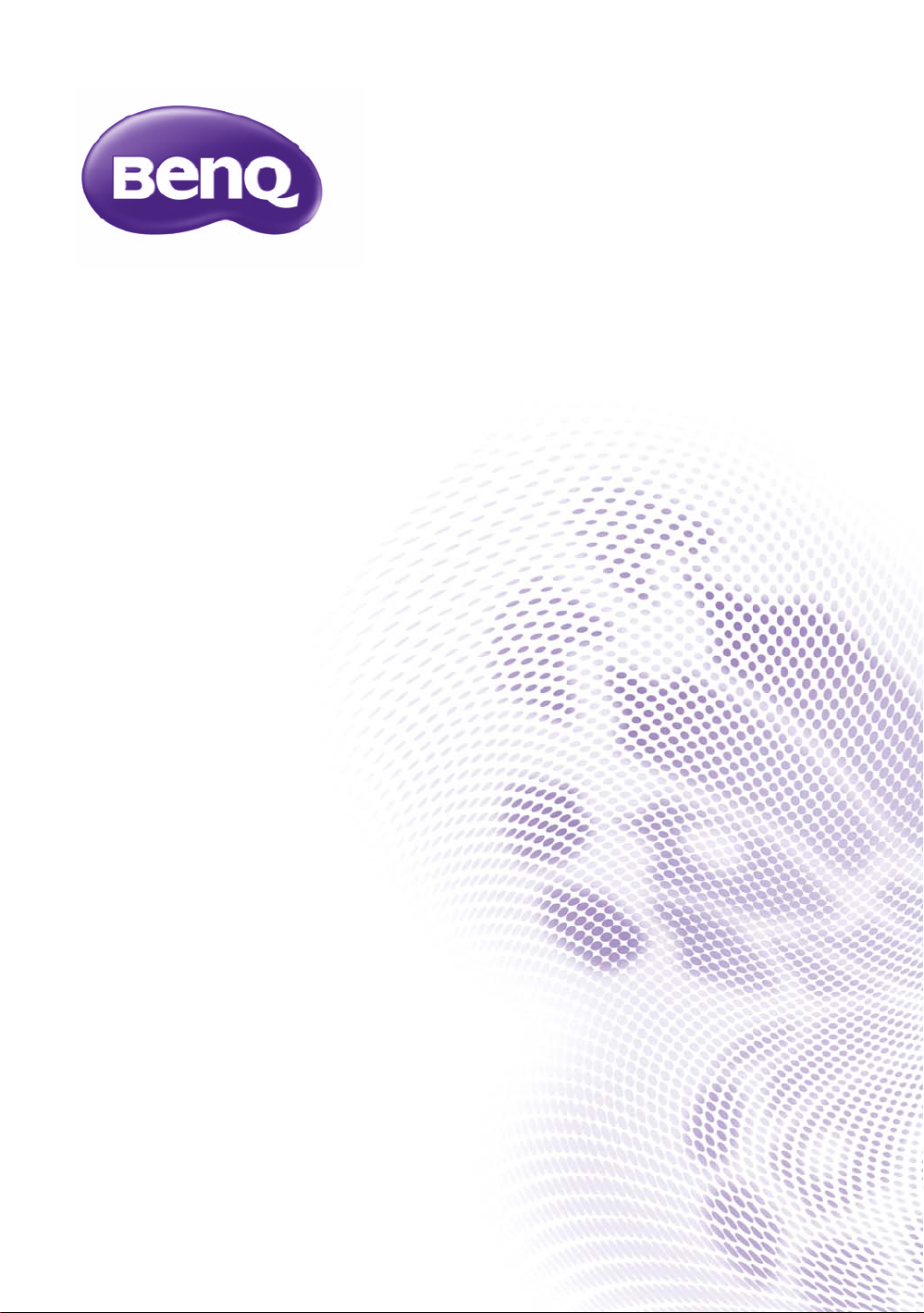
W1400
Digital projektor
Hemmabioserien
Användarhandbok
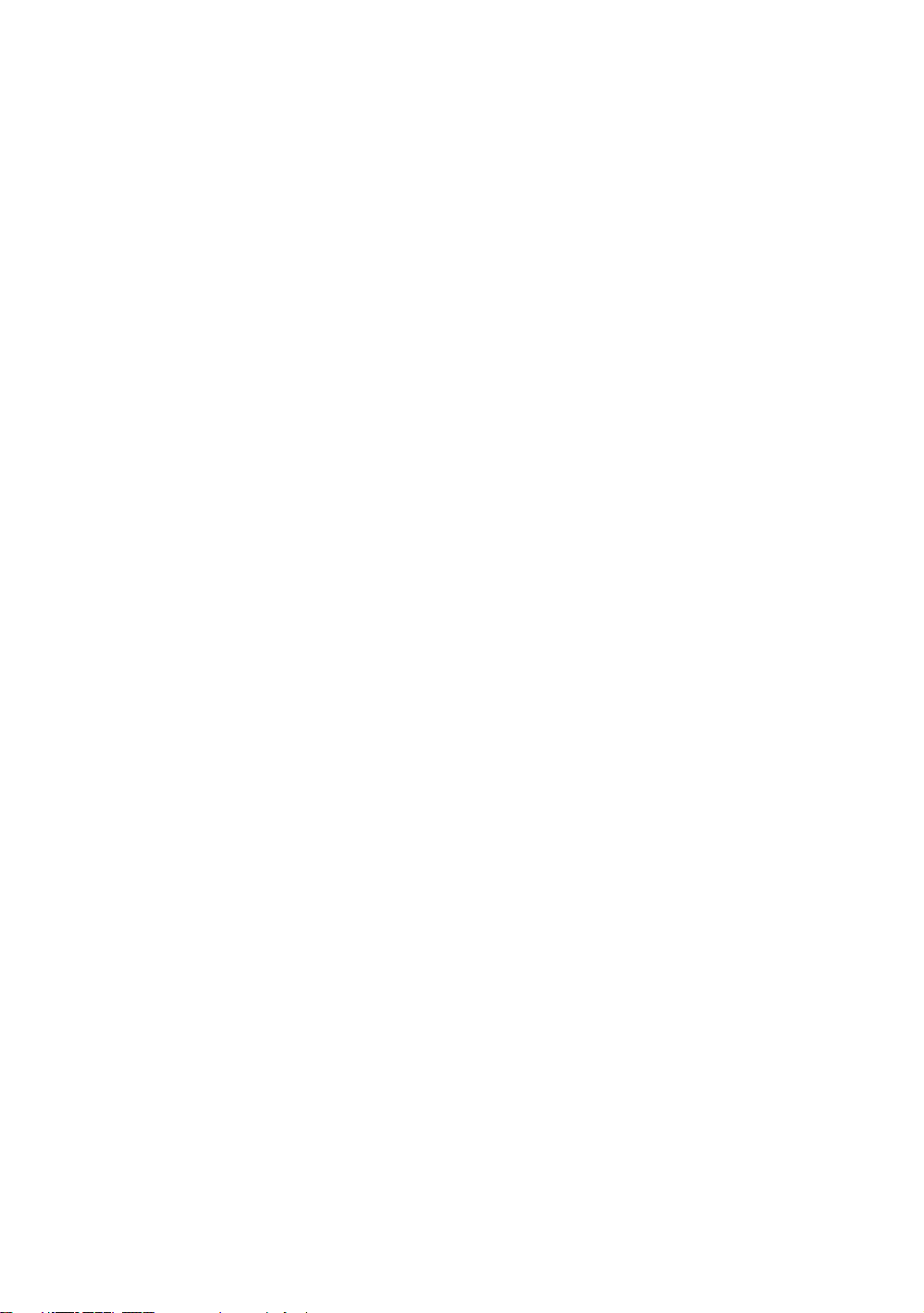
Innehåll
Viktiga säkerhetsinstruktioner.....3
Översikt............................................6
Förpackningens innehåll..........................6
Standardtillbehör ........................................... 6
Valfria tillbehör............................................... 6
Byta batterier i fjärrkontrollen.............. 7
Fjärrkontrollens effektiva räckvidd.......7
Projektorns funktioner............................ 9
Projektorns utsida..................................10
Kontroller och funktioner....................11
Kontrollpanel................................................ 11
Fjärrkontroll.................................................. 12
Installera projektorn................... 13
Välja placering..........................................13
Ställa in önskad storlek på den
projicerade bilden...................................14
Hur du avgör projektorns placering
för en given skärmstorlek.......................... 14
Hur du avgör rekommenderad
skärmstorlek för ett givet avstånd........... 14
Projektionsmått............................................ 15
Flytta projektorlinsen vertikalt ................. 17
Ansluta med videoutrustning.... 18
Förberedelser ............................................... 18
Ansluta HDMI-enheter...............................19
Ansluta komponentvideoenheter ............19
Ansluta S-video eller videoenheter .........20
Ansluta en dator .......................................... 20
Använda projektorn.................... 21
Sätta på projektorn................................21
Välja en ingångskälla...............................22
Finjustera bildstorlek och skärpa........22
Använda menyerna.................................23
Säkra projektorn.....................................23
Använda ett säkerhetskabellås..................23
Använda lösenordsfunktionen ..................24
Justera den projicerade bilden.............26
Justera projiceringsvinkeln ........................ 26
Korrigera bildskevhet..................................26
Använda lägena förinställning och
användare................................................. 27
Finjustering av bildkvalitet.................... 28
Kontroller av avancerad bildkvalitet.. 30
Justera ljudet ........................................... 33
Välja bildförhållande............................... 34
Frysa bilden.............................................. 35
Använda testmönstret .......................... 35
Förstora och söka efter detaljer ........ 35
Användning vid hög höjd...................... 36
Visa mer än en bildkälla samtidigt. ..... 37
Se på 3D-innehåll ................................... 38
Anpassa projektorns menyvisning...... 39
Låsa kontrolltangenter.......................... 39
Stänga av projektorn............................. 39
Skärmmenyer (OSD)............................. 40
Ytterligare information...............49
Skötsel ...................................................... 49
Information om lampan ........................ 50
Ta reda på lamptimmar...............................50
Förlängt lampliv.............................................50
Tidpunkt för byte av lampa........................51
Byta lampa......................................................51
Indikatorer............................................... 54
Felsökning ................................................ 55
Specifikationer ........................................ 56
Information om garanti och
copyright ........................................63
2 Innehåll
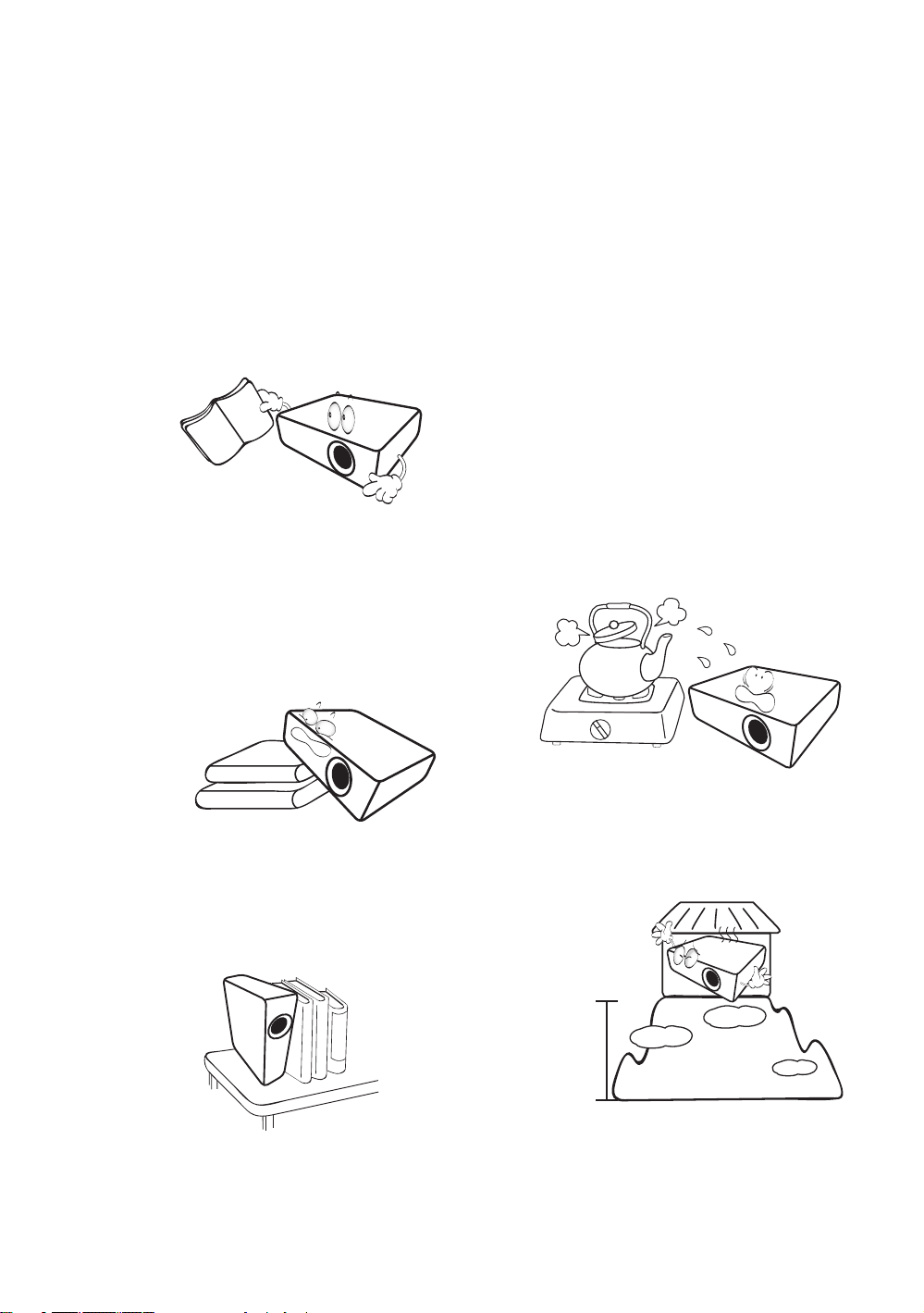
Tack för att du har köpt denna videoprojektor med hög kvalitet från BenQ! Den har utformats för att ge
dig en trivsam hemmabioupplevelse. För bästa resultat, läs igenom denna manual noggrant eftersom det
är din guide till kontrollmenyerna och hanteringen.
Viktiga säkerhetsinstruktioner
Projektorn är utformad och testad att uppfylla de senaste normerna för säkerhet för
informationstekniska enheter. För att försäkra säkert bruk av denna produkt är det dock viktigt att följa
de instruktioner som nämns i denna manual och som är märkta på produkten.
1. Läs den här handboken innan du använder projektorn.
Förvara handboken på ett säkert ställe för framtida
referens.
2. Placera alltid projektorn på en plan, horisontal yta vid
användning.
- Placera inte projektorn på en ostabil vagn, ställ eller
bord då den kan falla och skadas;
- Placera inte lättantändliga ämnen när projektorn;
- Använd inte projektorn om den lutar mer än 10
grader åt vänster eller höger eller mer än 15 grader
framåt eller bakåt.
3. Förvara inte projektorn på högkant. Om du gör det
kan den välta, vilket kan vålla kroppsskada eller andra
skador.
4. Placera inte projektorn i någon av följande
miljöer:
- i trånga eller dåligt ventilerade utrymmen.
Tillåt minst 50 cm fritt utrymme från väggar
och fritt luftflöde runt projektorn;
- platser där temperaturerna kan blir väldigt
höga, såsom inuti en bil med alla fönster
stängda;
- platser med väldigt hög luftfuktighet,
mycket damm eller cigarettrök kan
förorena optiska komponenter, förkorta
projektorns livslängd och göra skärmen
mörk;
- platser nära brandlarm;
- platser med en omgivande temperatur över
35°C/95°F;
- platser som ligger högre än 1500 meter/
4920 fot över havsnivå.
4920-
9840 fot
Viktiga säkerhetsinstruktioner
3
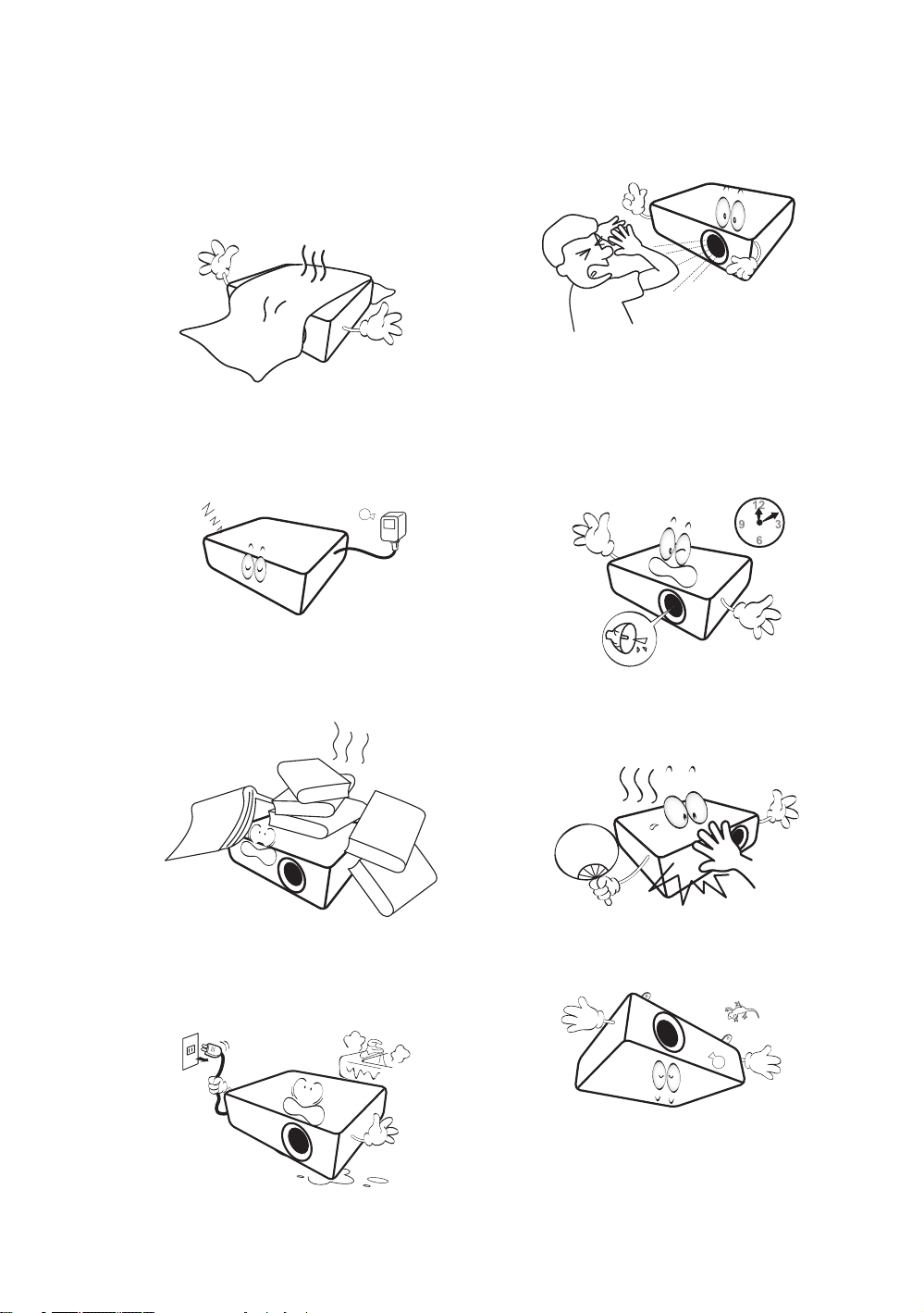
5. Blockera inte ventilationshålen när projektorn är
igång (gäller även i standby-läge):
- Täck inte över projektorn med något föremål;
- Placera inte projektorn på en filt, säng eller
annan mjuk yta.
9. Titta aldrig rakt in i projektorns lins medan den
används. Din syn kan skadas.
6. I områden där nätspänningen varierar med ±10
volt bör du ansluta projektorn via en
spänningsstabilisator, ett överspänningsskydd eller
en enhet för strömförsörjning utan avbrott (UPS).
7. Kliv inte på projektorn och placera inte några
föremål ovanpå den.
8. Placera inte vätska i närheten av projektorn.
Garantin upphävs om du spiller vätska i
projektorn. Om projektorn blir blöt drar du ut
sladden ur vägguttaget och ringer till BenQ för att
få den reparerad.
10. Du bör inte använda projektorlampan längre än
angiven livslängd. Om du använder lampan längre
än den angivna livslängden finns det en viss risk att
den exploderar.
11. Lampan blir mycket varm när projektorn används.
Låt projektorn kylas av under cirka 45 minuter
innan du tar bort lampmonteringen för att byta
lampa.
12. Med den här projektorn kan du visa omvända
bilder för takmontering. Använd endast BenQ:s
takmonteringssats för montering.
4
Viktiga säkerhetsinstruktioner
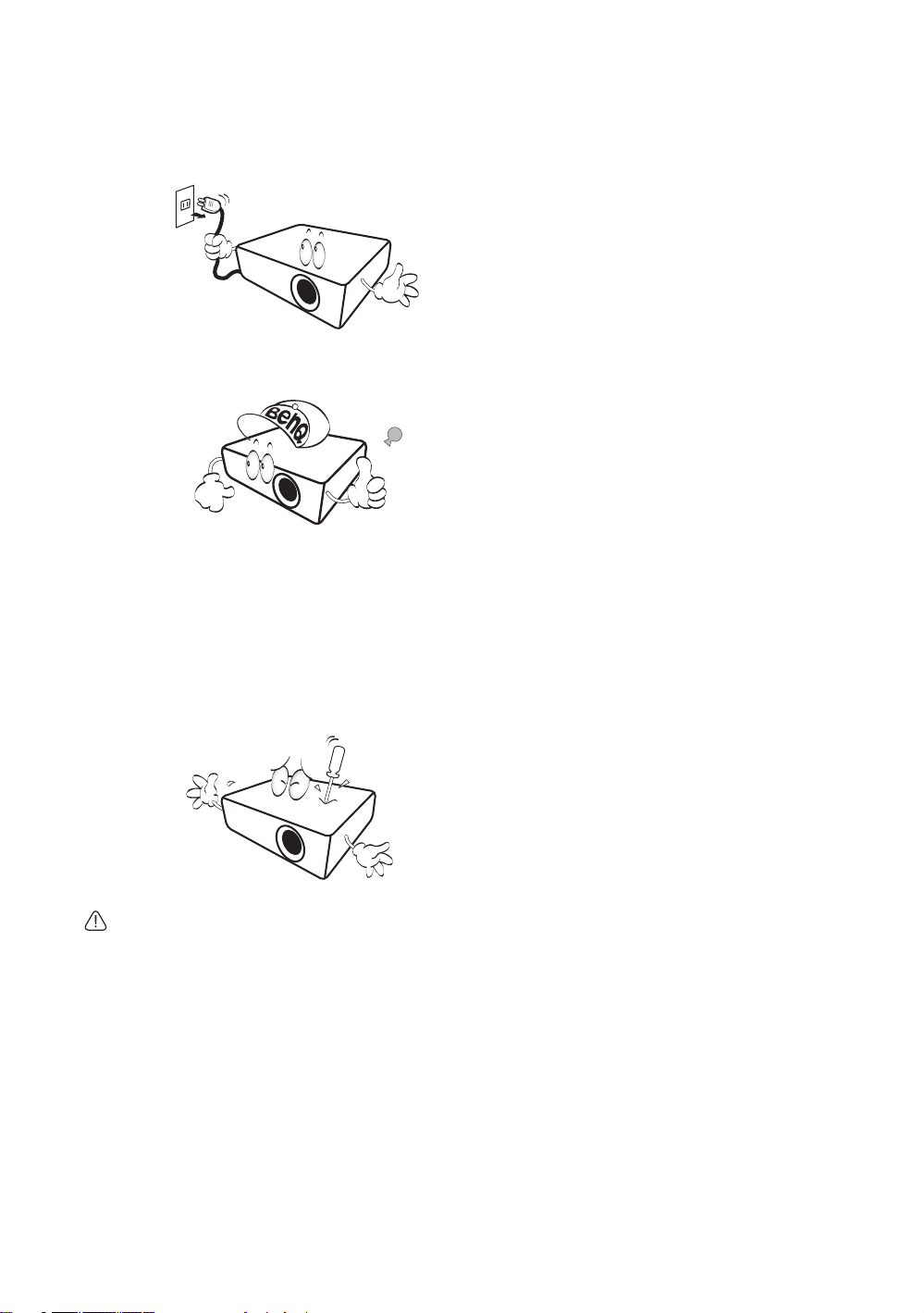
13. Försök aldrig byta lampmonteringen förrän
projektorn har svalnat och du har dragit ut
nätsladden ur vägguttaget.
Fuktkondens
Använd aldrig projektorn direkt efter att du flyttat
den från en kall plats till en varm plats. När
projektorn exponeras för en sådan
temperaturförändring, kan fukt kondenseras på de
kritiska inre delarna. För att förhindra projektorn
från möjlig skada, ska den inte används på minst 2
timmar när det förekommer en plötslig
temperaturförändring.
14. Projektorn får endast lämnas in till en kvalificerad
tekniker när den behöver servas eller repareras.
15. Försök inte plocka isär projektorn. På insidan
finns högspänning som är livsfarlig om du råkar
beröra ledande delar. Den enda komponent som
kan servas av användaren är lampan som har en
egen löstagbar lucka. Se sidan 51.
Du får inte på några villkor lossa eller ta bort
några andra höljen. Servicearbete får endast
utföras av därtill kvalificerad servicepersonal.
Undvik flyktiga vätskor
Använd inte flyktiga vätskor, t.ex. insektsmedel
eller vissa sorters rengöringsmedel, nära
projektorn. Låt inte gummi- eller plastprodukter
vidröra projektorn under en längre tid. De
kommer att lämna märken på ytan. Se till att följa
säkerhetsinstruktionerna för rengöringsprodukten
om du gör rent med ett kemiskt behandlat tyg.
Kassering
Denna produkt innehåller följande material som är
skadliga för människokroppen och miljön.
• Bly, som finns i lödmetall.
• Kvicksilver, som används i lampan.
För att kassera produkten eller använda lampor,
rådfråga din lokala miljömyndighet för regler.
Meddelande
Behåll originalförpackningen för eventuella framtida
transporter. Om du måste packa ner din projektor
efter användning, justerar du projektorlinsen till en
lämplig position, sätter på linsdynan runt linsen och
fäster samman linsdynan och projektordynan för att
förhindra skada vid transportering.
Viktiga säkerhetsinstruktioner
5
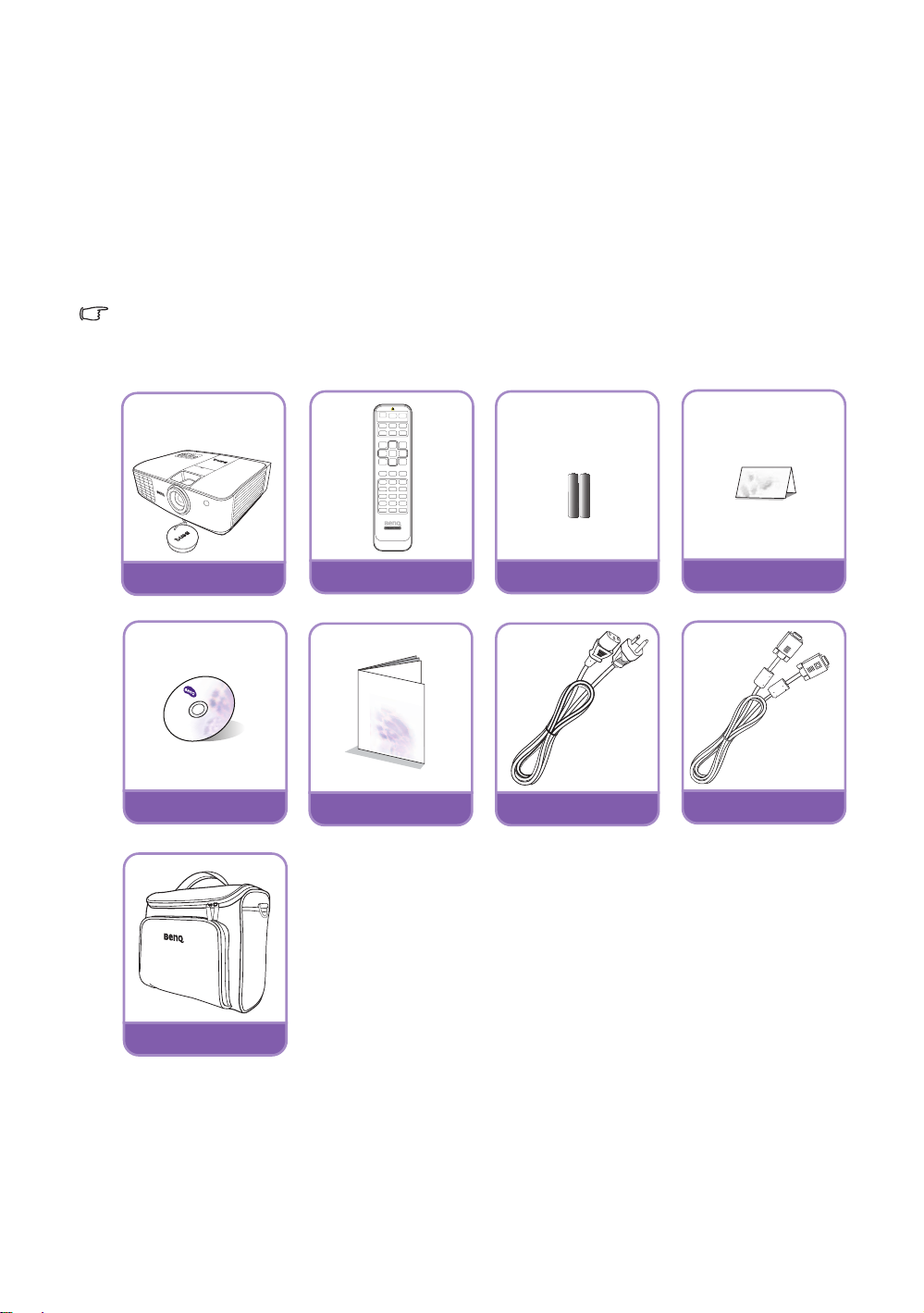
Översikt
Förpackningens innehåll
Packa försiktigt upp innehållet och kontrollera att nedanstående finns i förpackningen. Vissa artiklar finns
eventuellt inte tillgängliga beroende på var du köpt den. Hör med inköpsstället.
Standardtillbehör
En del tillbehör kan variera från plats till plats. Du kan få mer information av din återförsäljare.
*Garantisedeln medföljer bara i vissa områden.
**VGA-kabeln stöds inte i europeiska regioner.
Projektor
Cd-skiva med
användarhandbok
Bärväska
Valfria tillbehör
Fjärrkontroll Batterier
Snabbstartsguide
Nätsladd
Garantisedel*
VGA-kabel**
1. Paket med reservlampa
2. RS232-kabel
6
Översikt
3. Universell takmonteringssats
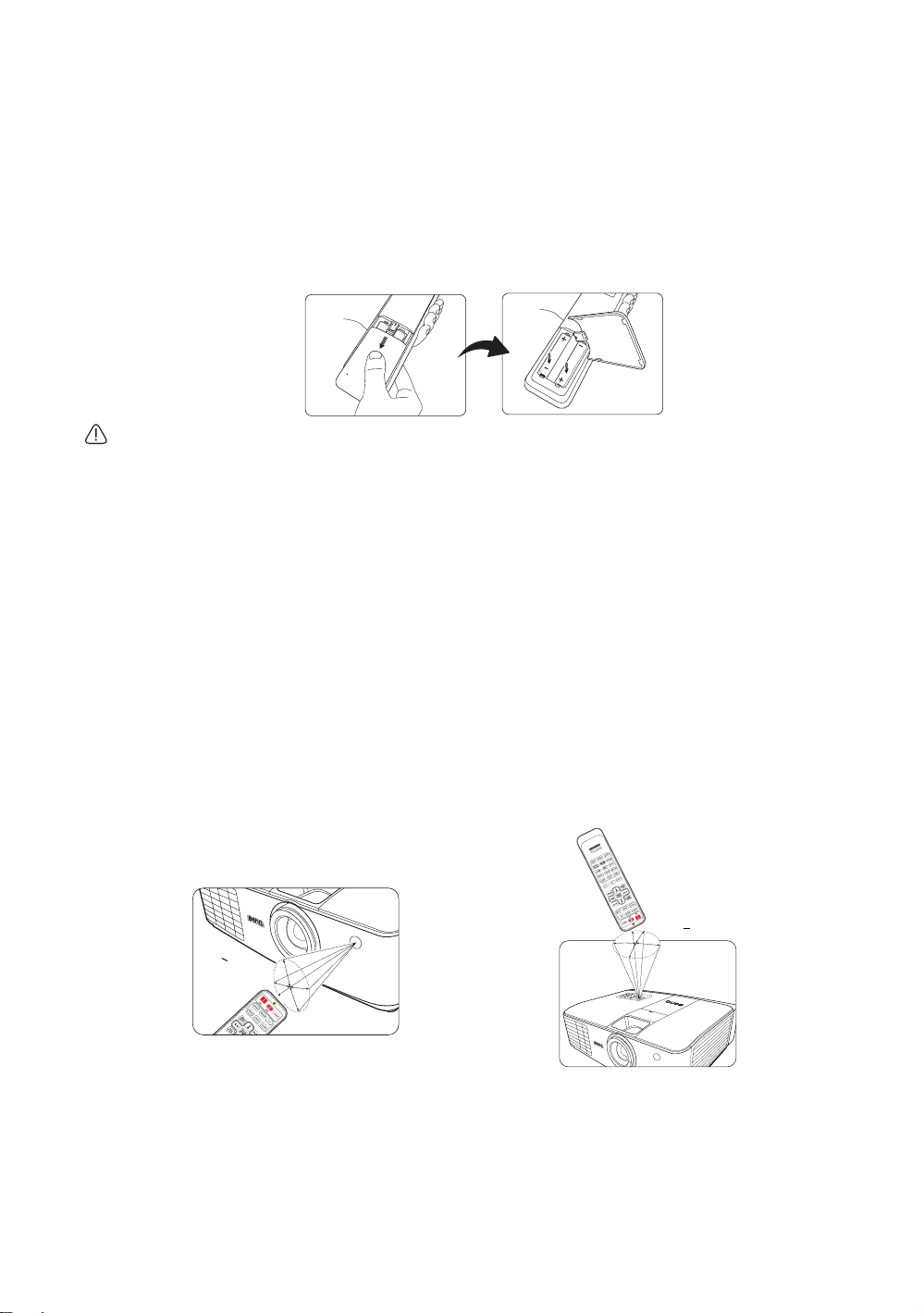
Byta batterier i fjärrkontrollen
1. Öppna batteriluckan genom att vända fjärrkontrollen upp och ned, trycka ned luckan vid
fingerförsänkningen och skjuta upp i pilens riktning som bilden visar. Luckan skjuts av.
2. Ta bort de gamla batterierna (om det satt några i) och sätt in två nya AAA-batterier. Lägg märke till
batteripolerna, som det finns instruktioner för i botten av batterifacket. Positiv pol (+) ska kopplas till
positiv och negativ pol (-) till negativ.
3. Sätt tillbaka luckan genom att rikta in den mot facket och skjuta tillbaka den i läge. När du hör ett
klickljud sitter den på plats.
• Låt aldrig fjärrkontrollen och batterierna ligga i varma eller fuktiga miljöer, som kök, badrum, bastu,
solarium eller i stängda bilar.
• Byt endast ut batteriet mot den typ eller motsvarande typ av batteri som rekommenderats av
batteritillverkaren.
• Släng de använda batterierna i enlighet med batteritillverkarens instruktioner och med lokala miljö- och
återvinningsföreskrifter.
• Kasta aldrig batterierna i öppen eld. Det finns risk att det kan explodera.
• Om batterierna är slut eller om du inte kommer att använda fjärrkontrollen på länge tar du ut
batterierna för att förhindra batteriläckage som kan skada fjärrkontrollen.
Fjärrkontrollens effektiva räckvidd
Du måste hålla fjärrkontrollen i en vinkel inom 30 graders vinkel från projektorns IR-sensor(er) för att
den ska fungera. Avståndet mellan fjärrkontrollen och sensorn/sensorerna bör inte överstiga 8 meter
(~ 26 fot).
Kontrollera att det inte finns någonting mellan fjärrkontrollen och IR-sensorn/sensorerna på projektorn
som kan blockera den infraröda strålen.
• Kontrollera projektorn från framsidan
C
i
r
k
a
+
1
5
°
• Kontrollera projektorn från ovansidan
°
a
5
+
k
C
1
r
i
Översikt
7
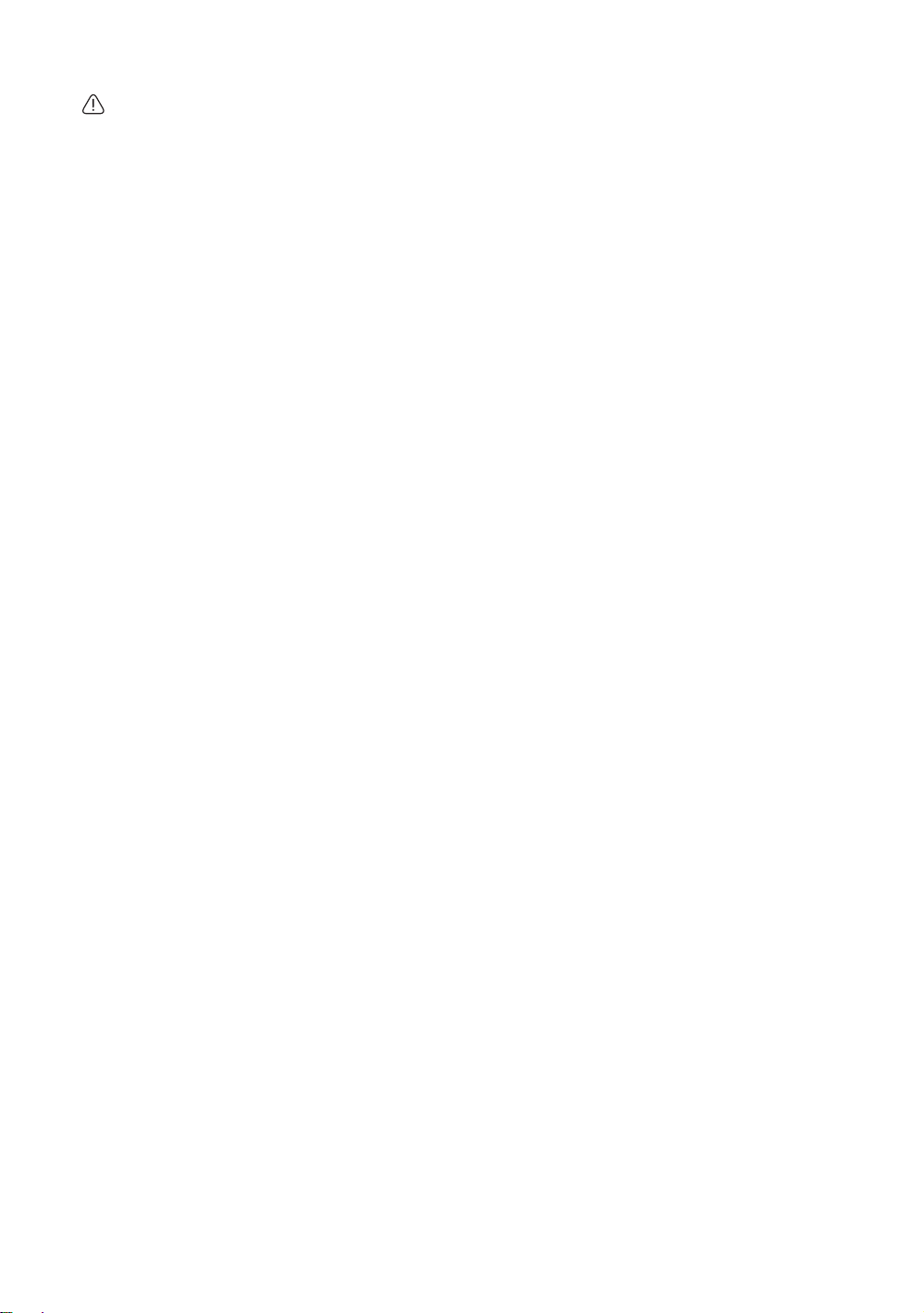
Montera projektorn i taket
Eftersom vi vill att du ska ha mycket nöje av din BenQ-projektor vill vi ta upp följande säkerhetsfråga för
att undvika skada på personer och egendom.
Om du tänker montera projektorn i taket rekommenderar vi starkt att du använder en takmonteringssats
från BenQ och att du noga kontrollerar att den är ordentligt och säkert fastsatt.
Om du använder en takmonteringssats av annat märke än BenQ finns det en risk att projektorn kan ramla
ned från taket pga. olämplig fastsättning med fel mått eller skruvlängd.
Du kan köpa en takmonteringssats av märket BenQ från samma handlare som sålde dig din BenQprojektor. BenQ rekommenderar även att du anskaffar ett separat kensingtonlås med säkerhetskabel och
fäster det i fästet för kensingtonlås på projektorn och till takmonteringsfästets bottenplatta. Detta
fungerar då även som en hållare för projektorn om den skulle lossna från takfästet.
8
Översikt
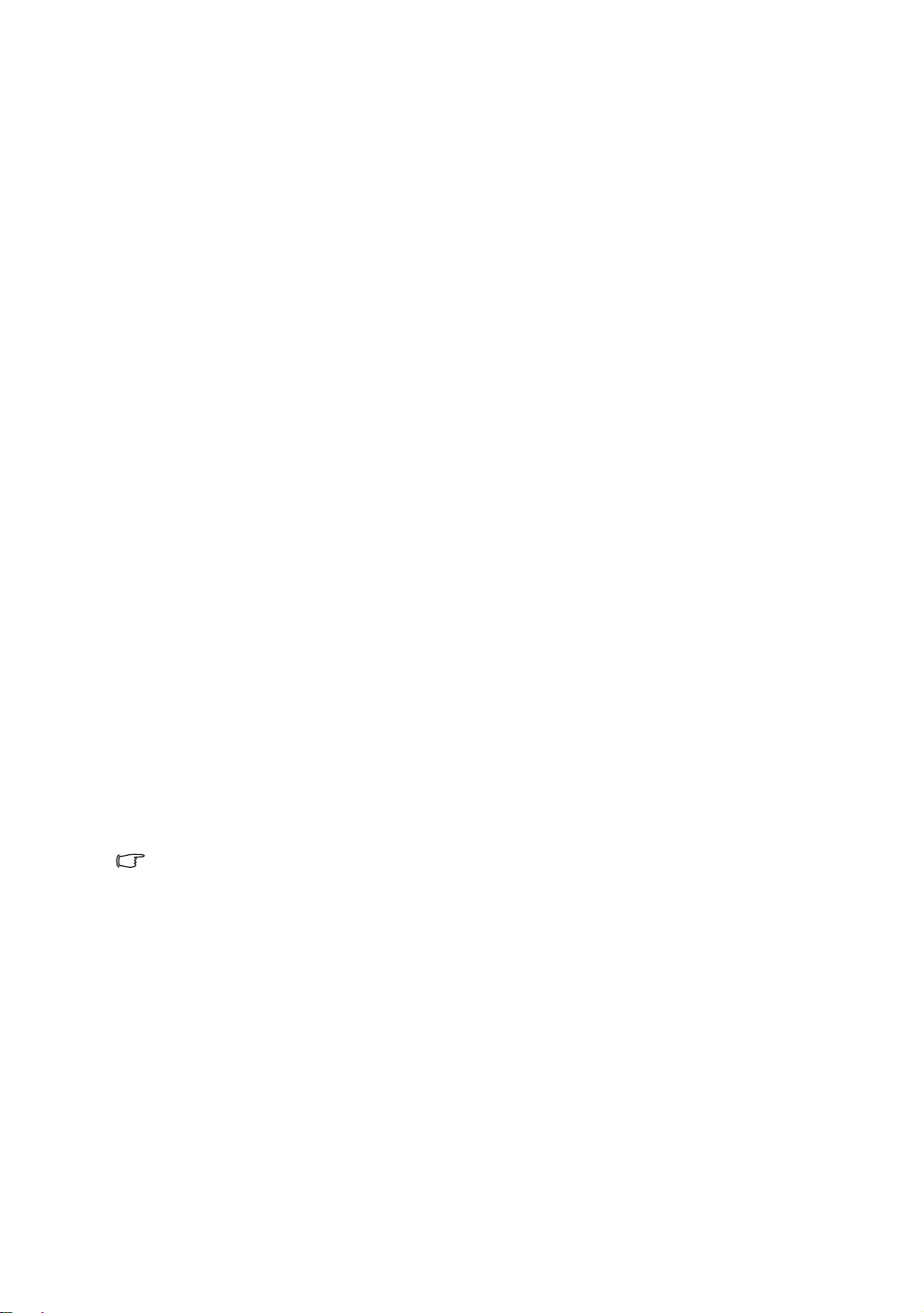
Projektorns funktioner
• Helt HD-kompatibel
Projektorn är kompatibel med formaten Standard Definition TV (SDTV) 576i, Enhanced Definition
television (EDTV) 480p, 576p och High Definition TV (HDTV) 720p, 1080i/p 60Hz med formatet
1080p som ger en äkta 1:1 bildåtergivning.
• Hög bildkvalitet
Projektorn ger utmärkt bildkvalitet på grund av dess höga upplösning, utmärka hemmabioljusstyrka,
extremt hög kontrast, återgivning i livfull färg och rik gråskala.
• Livfull färgåtergivning
Projektorn har ett färghjul i 6 segment för att producera verklighetstroget färgdjup och -skala som är
ouppnåeligt med färghjul med färre segment.
• Rik gråskala
När du tittar i mörka miljöer ger den automatiska gammakontrollen bilder med utmärkt gråskala som
avslöjar detaljer i skuggor och på natten eller mörka scener.
• Brett utbud av ingångar och videoformat
Projektorn stöder ett brett urval av ingångar för anslutning till din video och PC, inklusive
komponentvideo, S-video och kompositvideo, samt dubbla HDMI-ingångar, PC och utgångsutlösare
för anslutning till automatiserad skärm och system för omgivningsljus.
• ISF-certifierad kalibreringskontroll
För att nå högre standard på prestandan, införlivar projektorn ISF NIGHT och ISF DAY på dess OSDmeny, vilka kräver professionell kalibreringsservice från auktoriserade ISF-installatörer.
• 3D-funktion
För ökad närvarokänsla i film, video och idrottsevenemang i 3D via djupvisning i bilderna via HDMIgränssnittet.
• 2D-3D-konvertering
Med funktionen 2D-3D-konvertering kan du konvertera 2D-innehåll till 3D-bilder för att få en 3D-
effekt.
• CEC
När du ansluter projektorn till HDMI CEC-kompatibla enheter, t.ex. DVD-spelare, gör aktivering av
CEC-funktionen att du kan slå på och av båda enheterna med en och samma fjärrkontroll.
Eftersom utformningen av HDMI CEC skiljer sig från enhet till enhet kanske inte vissa enheter fungerar
som avsett.
• Raminterpolation
Med rörelseuppskattnings- och rörelsekompenseringsteknik för jämnare filmuppspelning och tydligare
bild.
• Inbyggda högtalare
Inbyggd(a) högtalare som ger blandat monoljud när en ljudingång är inkopplad.
• Intuitiv linsförskjutning
Den intuitiva styrningen av linsförskjutningsspaken ger ökad flexibilitet vid installationen av
projektorn.
• SmartEco
Tekniken SmartEco™ minskar lampans strömförbrukning med upp till 70 % beroende på innehållets
ljusstyrkenivå när läget SmartEco är valt.
Översikt
9
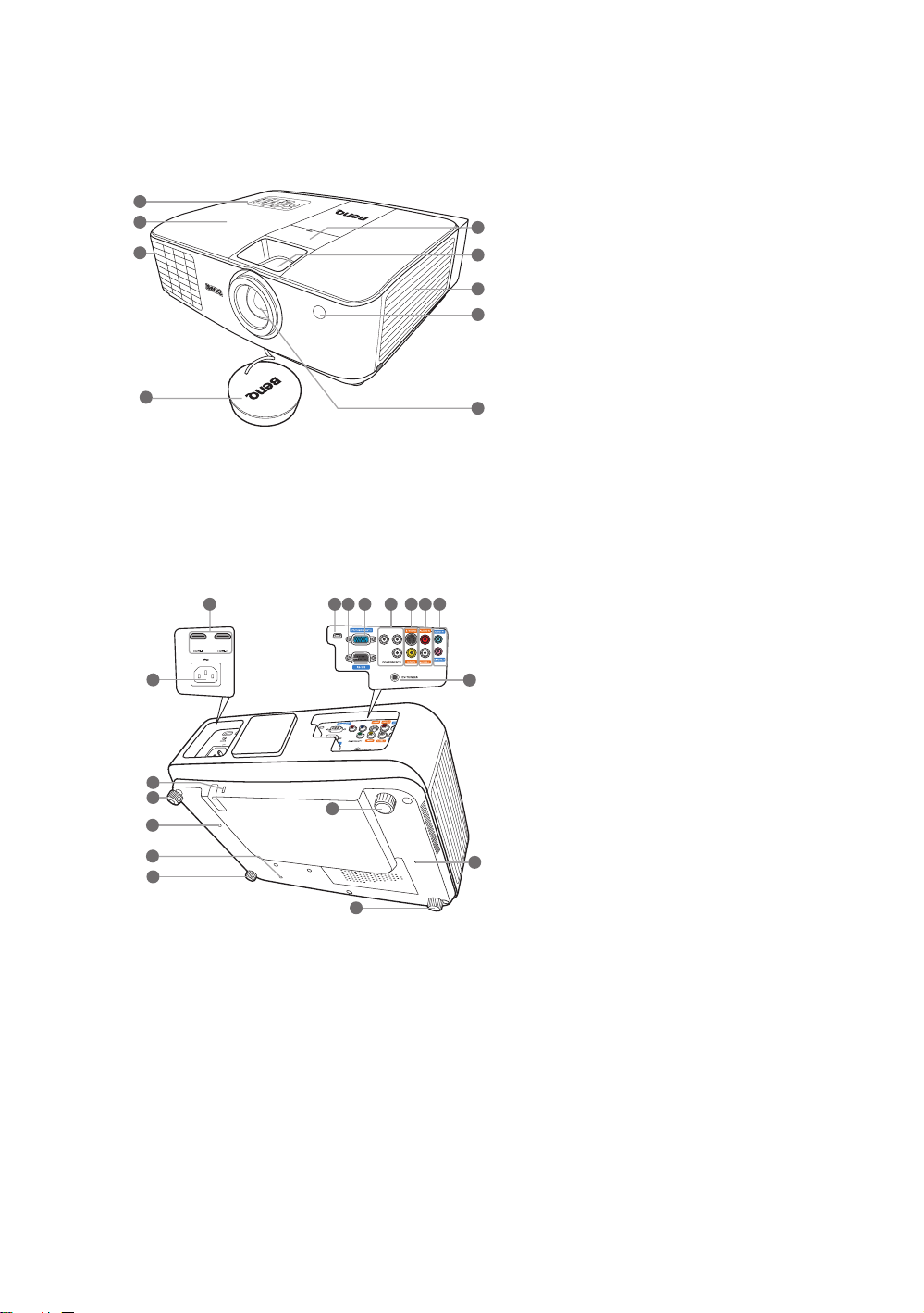
Projektorns utsida
Framsida och övresida
1
2
3
4
5
6
7
8
9
Baksida och undersida
Se "Ansluta med videoutrustning" på sidan 18 för mer
information om anslutning.
10
19
20
21
22
22
21
11 1312 14
21
21
15 16 17
18
22
1. Kontrollpanel (se "Kontrollpanel" på
sidan 11 för detaljer.)
2. Lamphölje
3. Ventilation
4. Linsskydd
5. Linsförskjutningsskydd
6. Fokus- och zoomningsring
7. Ventilation
8. Främre IR-sensor
9. Projektorlins
10.HDMI-portar
11.Mini USB-port
(Används vid underhåll)
12.RS-232-kontrollport
Används som gränssnitt mot en dator
eller ett system för hembiostyrning/
automatisering.
13.Insignalsuttag för RGB (dator)/
komponentvideo (YPbPr/YCbCr)
14.Komponentvideoingångar (RCA)
giltiga videosignaler är Y/P
B/CR
C
B/PR eller Y/
15.S-videoingång (mini-DIN med 4 stift)
Kompositvideoingång (RCA)
16.Ljud- (L/R) ingångsuttag
17.Ljudingångsuttag
Ljudutgångsuttag
18.Likströmsuttag på 12 V
Det används för att starta externa
enheter som t.ex. en elektrisk skärm
eller ljuskontroller. Kontakta din
återförsäljare för information om hur
du ansluter dessa enheter.
19.Anslutning för nätsladd
20.Kensingtonlås
21.Justeringsfötter
22.Takmonteringshål
10
Översikt
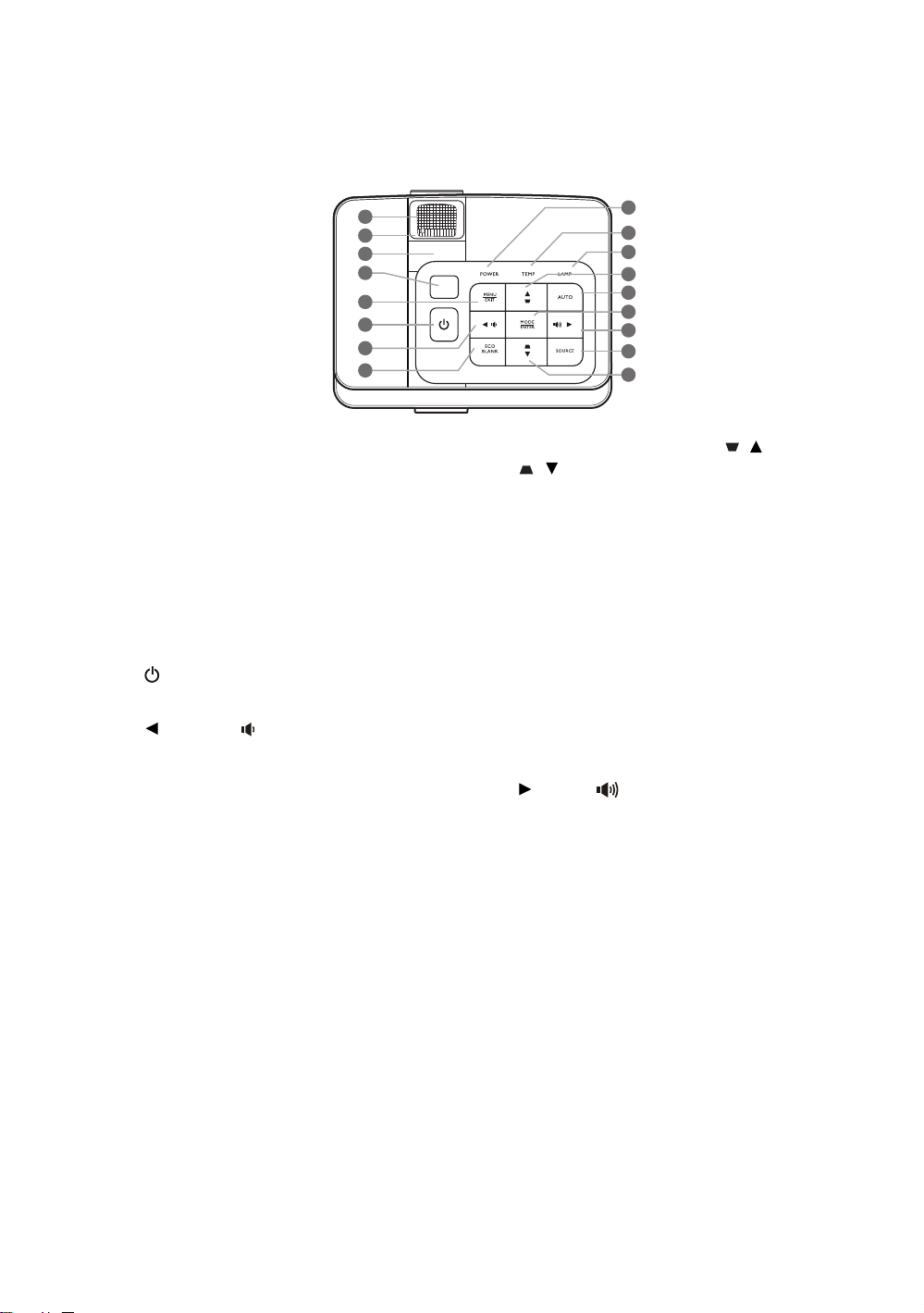
Kontroller och funktioner
Kontrollpanel
1
2
3
4
5
6
7
8
1. Fokusring
Justerar den projicerade bildens skärpa.
2. Zoomring
Justerar bildstorleken.
3. Linsförskjutningsskydd
4. IR-sensor för fjärrkontroll (ovansida)
5. MENU/EXIT
Aktiverar skärmmenyn. Menyinställningarna
avslutas och sparas och föregående skärm visas
igen.
6. STRÖM
Slår av och på vänteläget på projektorn.
7. Vänster/
Sänker projektorns ljudvolym.
När skärmmenyn är aktiverad kan du använda
knapparna #7, #12 och #15 som
riktningsknappar för att välja menyalternativ
och göra justeringar.
8. ECO BLANK
Används för att tömma skärmen.
9. POWER (POWER-indikatorlampa)
Tänds eller blinkar när projektorn är i gång.
10.TEMP (TEMPeraturvarningslampa)
Lyser rött eller blinkar om projektorn blir för
varm.
11.LAMP (LAMPindikator)
Anger lampans status. Tänds eller blinkar när
det är problem med lampan.
9
10
11
12
13
14
15
16
12
12.Knapparna Keystone/pil ( / upp,
/ned)
Manuell korrigering av bildförvrängning som
uppstår på grund av projiceringsvinkeln.
När skärmmenyn är aktiverad kan du använda
knapparna #7, #12 och #15 som
riktningsknappar för att välja menyalternativ
och göra justeringar.
13.AUTO
Använder automatiskt bästa
uppdateringsfrekvens för den bild som visas.
14.MODE/ENTER
Väljer ett tillgängligt bildinställningsalternativ.
Aktiverar det valda menyalternativet på
skärmvisningsmenyn.
15. Höger/
Höjer projektorns ljudvolym.
När skärmmenyn är aktiverad kan du använda
knapparna #7, #12 och #15 som
riktningsknappar för att välja menyalternativ
och göra justeringar.
16.SOURCE
Fältet för val av källa visas.
Översikt
11
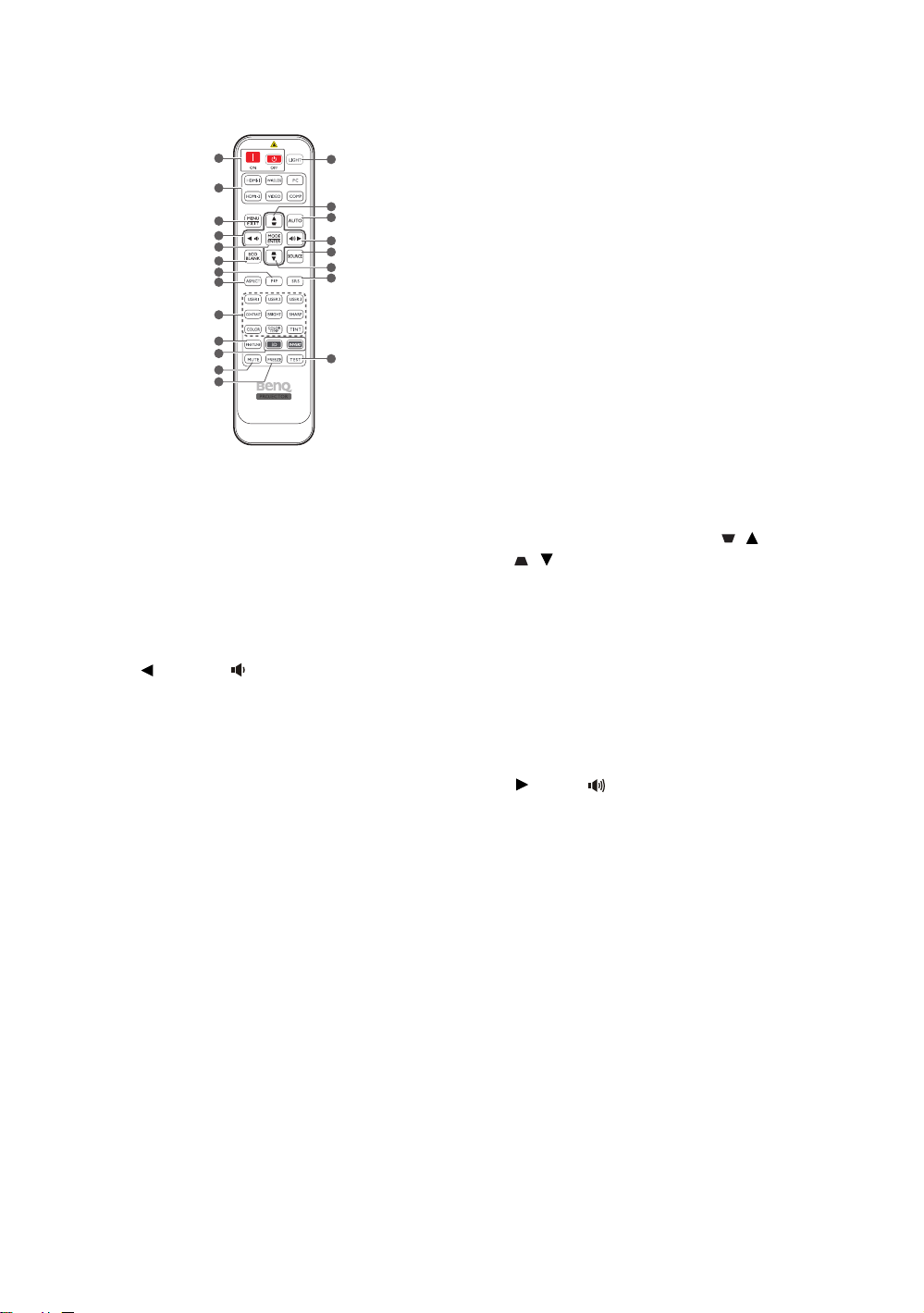
Fjärrkontroll
1
2
3
4
5
6
7
8
9
10
11
12
13
1. Power ON/OFF (Slå PÅ/AV)
Slår av och på projektorn.
2. Tangenter för källval
Väljer en ingångskälla som ska visas.
(WIRELESS är inte tillgänglig)
3. MENU/EXIT
Aktiverar skärmmenyn. Menyinställningarna
avslutas och sparas och föregående skärm visas
igen.
4. Vänster
Sänker projektorns ljudvolym.
När skärmmenyn är aktiverad kan du använda
knapparna #4, #15 och #17 som
riktningsknappar för att välja menyalternativ och
göra justeringar.
5. MODE/ENTER
Väljer ett tillgängligt bildinställningsalternativ.
Aktiverar det valda menyalternativet på
skärmvisningsmenyn.
6. ECO BLANK
Används för att tömma skärmen.
7. PIP
PIP-menyn (Picture In Picture).
Visar
8. ASPECT
Väljer det bildförhållande som ska användas för
visning.
9. Knappar för justering av bildkvalitet
Dessa funktionstangenter utför de funktioner
som anges i skärmmenyn. Se "Finjustering av
bildkvalitet" på sidan 28 för mer information.
14
15
16
17
18
15
19
20
10.FINE TUNE
Visar menyn ”Finjustering av
färgtemperatur”. Se "Välja en färgtemperatur
med en annan färg" på sidan 30 för mer
information.
11.3D/INVERT
Leder direkt in i menyn "3D" och används för
att slå av och på inverteringsfunktionen.
12.MUTE
Slår av och på projektorns ljud.
13.FREEZE
Fryser den projicerade bilden.
14.LIGHT
När du trycker på en knapp på fjärrkontrollen
tänds led-bakgrundsbelysningen i cirka 10
sekunder. Om du trycker på någon annan knapp
inom dessa 10 sekunder stängs ledbakgrundsbelysningen av.
15.Knapparna Keystone/Pil ( / upp,
/ned)
Manuell korrigering av bildförvrängning som
uppstår på grund av projiceringsvinkeln.
När skärmmenyn är aktiverad kan du använda
knapparna #4, #15 och #17 som
riktningsknappar för att välja menyalternativ och
göra justeringar.
16.AUTO
Använder automatiskt bästa
uppdateringsfrekvens för den bild som visas.
17. Höger
Höjer projektorns ljudvolym.
När skärmmenyn är aktiverad kan du använda
knapparna #4, #15 och #17 som
riktningsknappar för att välja menyalternativ och
göra justeringar.
18.SOURCE
Fältet för val av källa visas. (WIRELESS är inte
tillgänglig)
19.SRS
Aktiverar eller stänger av SRS-funktionen.
20.TEST
Visar testmönstret.
12
Översikt
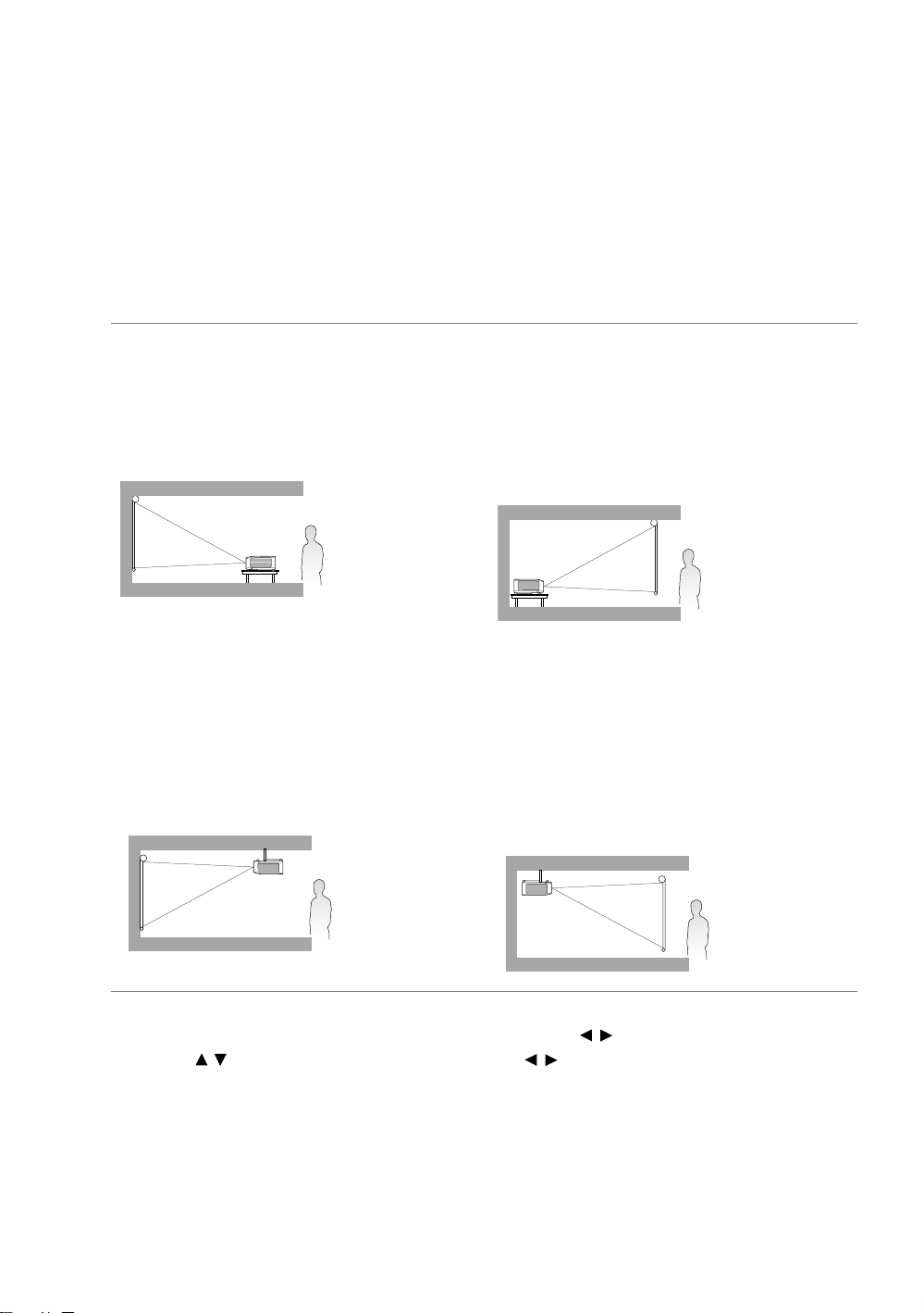
Installera projektorn
Välja placering
Projektorn är utformad för att installeras på något av följande fyra sätt.
Det är du själv eller storleken och formen på rummet som avgör vilken installation du väljer. Tänk på
skärmens storlek och placering, var det finns ett lämpligt eluttag samt avståndet mellan projektorn och
övrig utrustning.
1. Fram:
Om du väljer den här placeringen ställer du
projektorn på t.ex. ett bord framför skärmen. Det
här är den vanligaste placeringen, och den gör att
det går snabbt att installera och plocka undan
projektorn.
2. Takmont. fram.:
Om du väljer den här placeringen är projektorn
fäst i taket framför skärmen.
Om du vill fästa projektorn i taket kan du köpa en
takmonteringssats från BenQ hos en återförsäljare.
*Ställ in Takmont. fram. efter att du har satt på
projektorn.
3. Bak:
Om du väljer den här placeringen ställer du
projektorn på t.ex. ett bord bakom skärmen.
Då behöver du en särskild skärm för
bakprojicering.
*Ställ in Bak efter att du har satt på projektorn.
4. Takmont. bakom:
Om du väljer den här placeringen är projektorn
fäst i taket, bakom skärmen.
För den här installationen behöver du en särskild
skärm för bakprojicering och en takmonteringssats
från BenQ.
*Ställ in Tak mo nt . ba ko m efter att du har satt på
projektorn.
*För att ställa in projektorposition:
1. Tryck MENU/EXIT på projektorn eller fjärrkontrollen och tryck sedan på / tills Systeminställning-menyn markeras.
2. Tryck på / för att markera Projektorplacering och tryck på / tills korrekt position är vald.
Installera projektorn
13
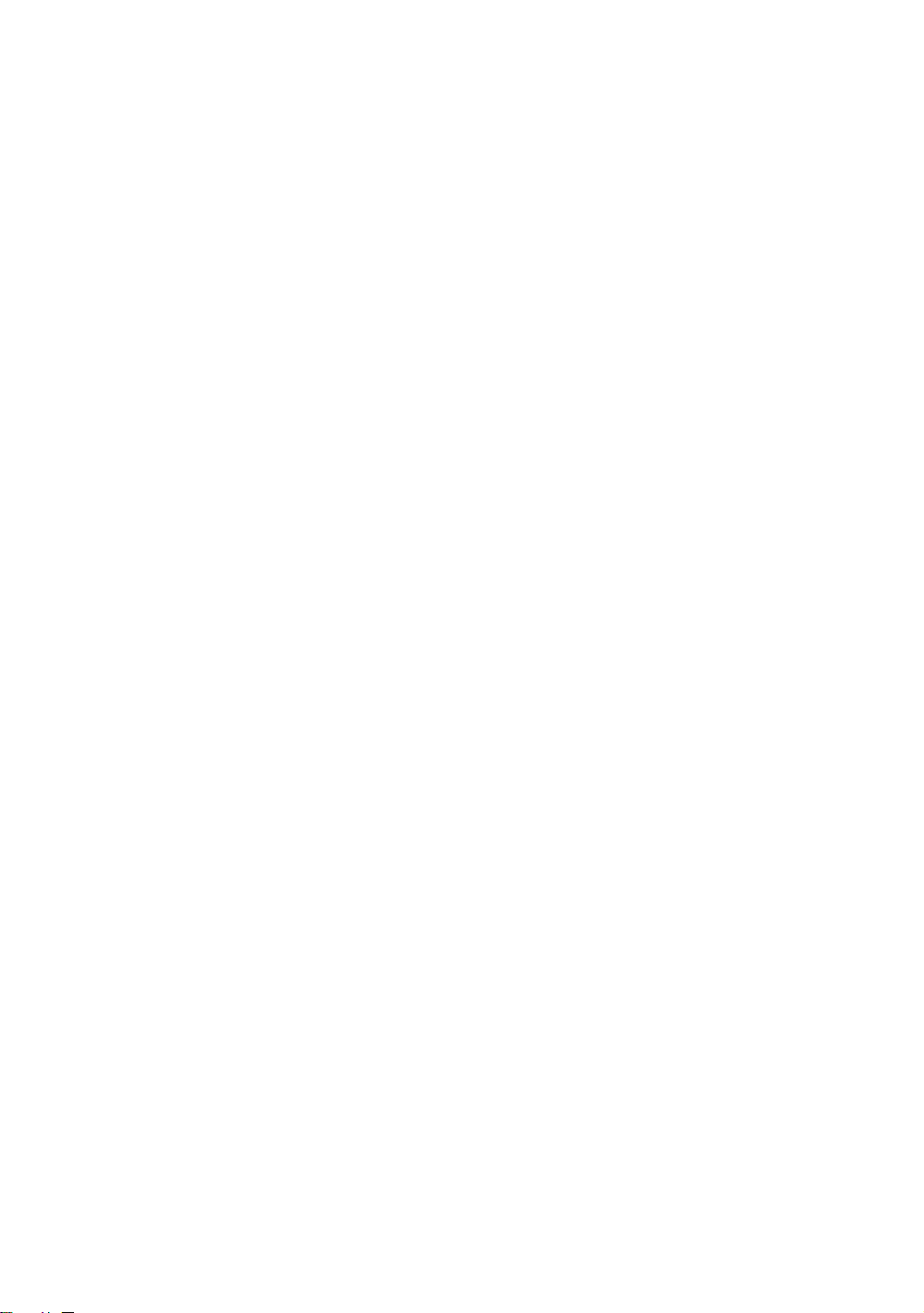
Ställa in önskad storlek på den projicerade bilden
Storleken på den projicerade bilden påverkas av avståndet mellan projektorlinsen och skärmen,
zoominställningen och videoformatet.
Projektorn bör alltid placeras horisontalt (t.ex. platt på ett bord) och vinkelrätt (90° rät vinkel) mot
skärmen. Detta förhindrar att bilden blir skev från vinklad projektion (eller projektion mot en vinklad
yta). Om projektorn är monterad i taket, måste den monteras uppochner.
Om projektorn flyttas längre bort från skärmen ökar den projekterade bildens storlek och den vertikala
förskjutningen ökar också proportionerligt.
När du avgör var du ska placera skärm och projektor måste du beakta både den projekterade
bildstorleken och den vertikala förskjutningen, som är proportionerlig till projektionsavståndet.
Denna projektor har en rörlig lins. Se "Flytta projektorlinsen vertikalt" på sidan 17 för mer information.
Du kan se diagram på sidan 15 och 16 för de vertikala avståndsvärdena i tabellen över storlekar som har
mätts när linsen är helt förskjuten upp eller ner.
Hur du avgör projektorns placering för en given skärmstorlek
1. Hur avgör du om din skärm har bildförhållandet 16:9 eller 4:3?
2. Gå till tabellen och hitta den skärmstorlek som ligger närmast din egen i den vänstra kolumnen med
namnet "Skärmdimensioner". När du hittat ditt värde söker du till höger på samma rad och hittar
motsvarande genomsnittliga avstånd till skärmen i kolumnen benämnd "Medel" Detta är
projiceringsavståndet.
3. Välj projektorns exakta position baserat på skärmens position och den justerbara linsförskjutningen.
<Exempel>
Om du har en 120-tums skärm med bildförhållandet 4:3, se "Skärmens bildförhållande är 4:3 och den
projicerade bilden är också 16:9". Det genomsnittliga projiceringsavståndet är 3 409 mm.
Hur du avgör rekommenderad skärmstorlek för ett givet avstånd
Du kan använda den här metoden om du har köpt projektorn och skulle vilja veta vilken skärmstorlek
som skulle passa för ditt rum.
Den maximala skärmstorleken begränsas av det fysiska utrymmet i rummet.
1. Hur avgör du om din skärm har bildförhållandet 16:9 eller 4:3?
2. Mät upp avståndet mellan projektorn och den plats du vill ha skärmen. Detta är projiceringsavståndet.
3. Titta i tabellen och hitta det närmast överensstämmande avståndet för medelavstånd till skärmen i
kolumnen "Medel". Kontrollera att ditt uppmätta avstånd också är inom de minsta och maximala
avstånden som är listade på medelavståndets vardera sida.
4. Använd det här värdet och titta till vänster på samma rad så hittar du motsvarande skärmdiagonal.
Detta är den projicerade bildens storlek när projektorn är på det avståndet.
<Exempel>
Om du exempelvis har en skärm med bildförhållandet 16:9 och det uppmätta projiceringsavståndet är
4 000 mm, se "Skärmens bildförhållande är 16:9 och den projicerade bilden är också 16:9". Det närmaste
värdet i kolumnen "Medel" är 4 024 mm. Om du tittar till höger på raden ser du att du behöver en skärm
på 130 tum.
Om du kontrollerar de minsta och maximala projiceringsavstånden i kolumnerna "Projiceringsavstånd
<D> [mm]" på sidan 15 ser du att det uppmätta projiceringsavståndet på 4 000 mm passar även för
skärmarna på 120 och 140 tum. Projektorn kan justeras (med zoomverktyget) till att visa olika
skärmstorlekar på det projiceringsavståndet. Var medveten om att dessa olika skärmstorlekar har olika
förskjutningsvärden.
14
Installera projektorn
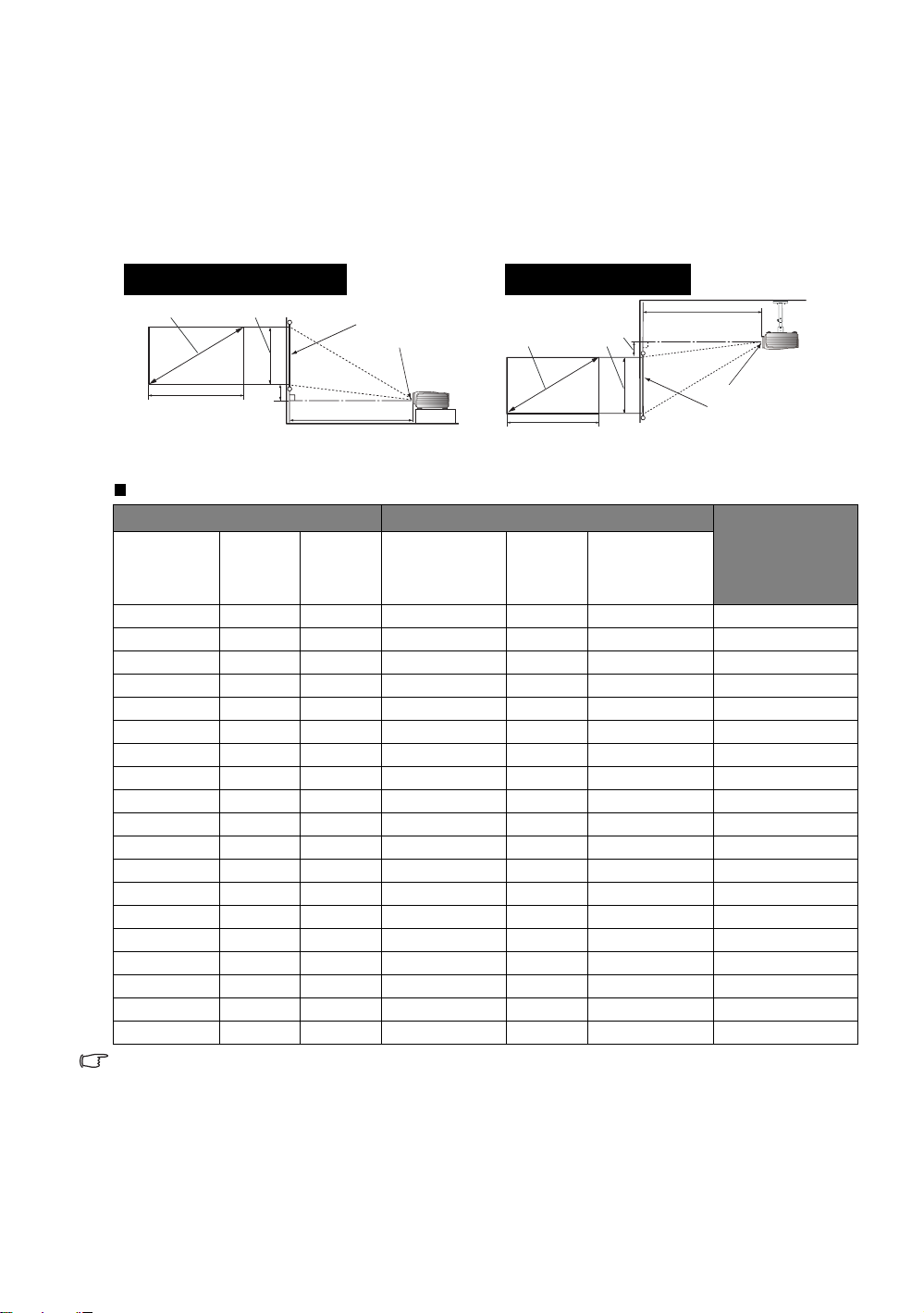
Om du placerar projektorn i en annan position (än den rekommenderade) måste du luta den uppåt eller
nedåt för att centrera bilden på skärmen. I sådana situationer uppstår bildförvrängning. Korrigera
förvrängningen med hjälp av keystone-funktionen. Se "Korrigera bildskevhet" på sidan 26 för mer
information.
Projektionsmått
Installera en skärm med bildförhållandet 16:9
Installation på golvet
<A>
<C>
<F>: Skärm <G>: Linsens mitt
<B>
<E>
<F>
<D>
<G>
Ta k m o n t e r i n g
<D>
<G>
<F>
<A>
<C>
<F>: Skärm <G>: Linsens mitt
<B>
<E>
Skärmens bildförhållande är 16:9 och den projicerade bilden är också 16:9
Skärmdimensioner Projiceringsavstånd <D> [mm]
Diagonalt
<A> [tum
(mm)]
42 (1067) 523 930 1000 1300 1600 26
50 (1270) 623 1107 1190 1548 1905 31
60 (1524) 747 1328 1429 1857 2286 37
70 (1778) 872 1550 1667 2167 2667 44
80 (2032) 996 1771 1905 2476 3048 50
84 (2134) 1046 1860 2000 2600 3200 52
90 (2286) 1121 1992 2143 2786 3429 56
100 (2540) 1245 2214 2381 3095 3810 62
110 (2794) 1370 2435 2619 3405 4190 68
120 (3048) 1494 2657 2857 3714 4571 75
130 (3302) 1619 2878 3095 4024 4952 81
140 (3556) 1743 3099 3333 4333 5333 87
150 (3810) 1868 3321 3571 4643 5714 93
160 (4064) 1992 3542 3810 4952 6095 100
170 (4318) 2117 3763 4048 5262 6476 106
180 (4572) 2241 3985 4286 5571 6857 112
190 (4826) 2366 4206 4524 5881 7238 118
200 (5080) 2491 4428 4762 6190 7619 125
250 (6350) 3113 5535 5952 7738 9524 156
Siffrorna ovan är ungefärliga och kan skilja sig något från de verkliga mätvärdena. Endast rekommenderade
skärmstorlekar är listade. Kontakta din återförsäljare för assistans om din skärmstorlek inte finns med i
tabellen ovan.
Höjd
<B>
[mm]
Bredd
<C>
[mm]
Min. avstånd
(med max.
zoom)
Medel
Max. avstånd
(med min.
zoom)
Lägsta/högsta
linsposition
<E> [mm]
Installera projektorn
15
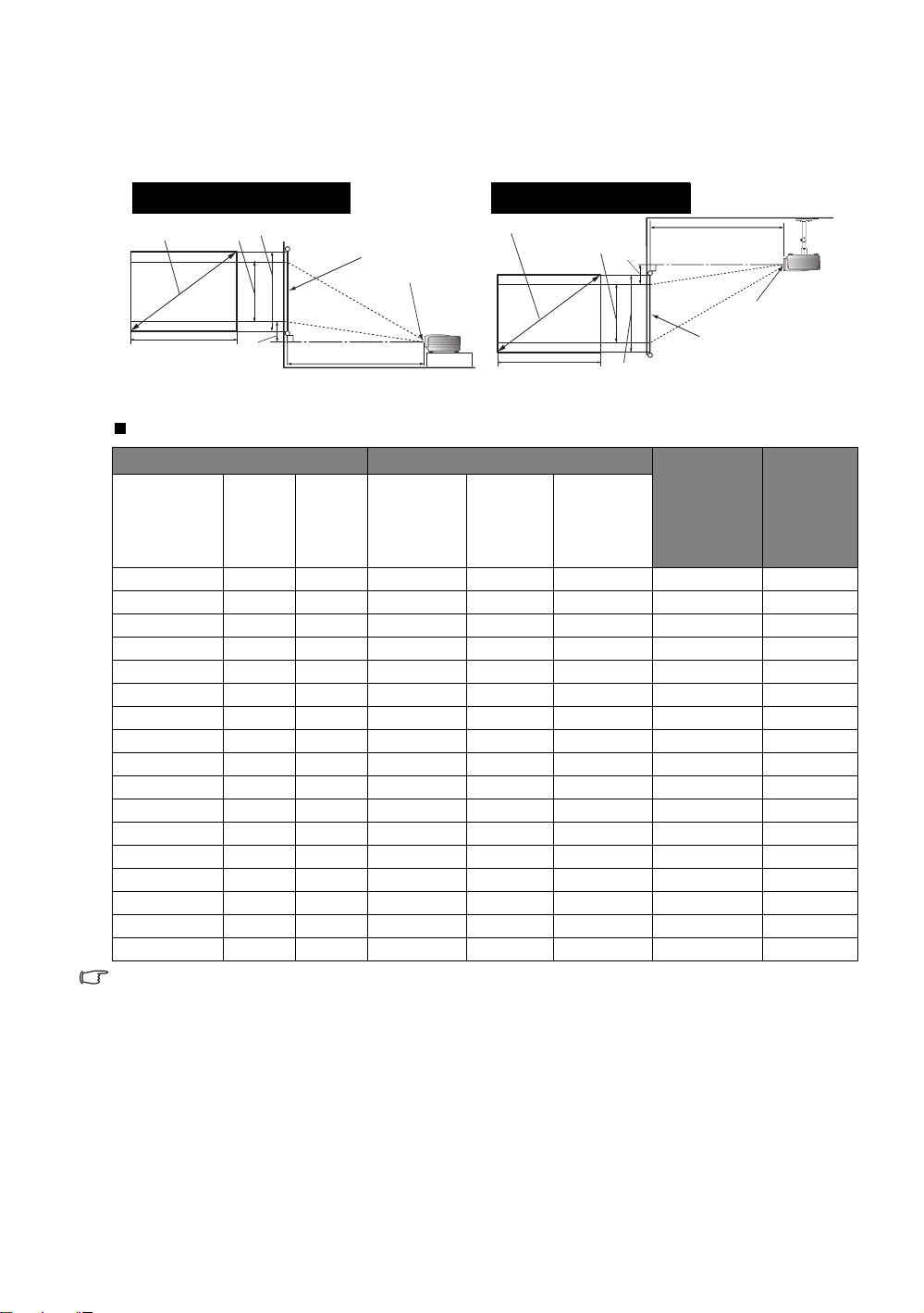
Installera en skärm med bildförhållandet 4:3
Bilderna och tabellen nedan är för de användare som redan har skärmar med 4:3 bildförhållande eller
avser att köpa sådana för att se projicerade bilder i förhållandet 16:9.
Installation på golvet
<A>
<C>
<F>: Skärm <G>: Linsens mitt
<H>
<E>
<B>
<F>
<D>
<G>
Ta k m o n t e r i n g
<A>
<H>
<E>
<C>
<F>: Skärm <G>: Linsens mitt
<B>
<D>
<F>
<G>
Skärmens bildförhållande är 4:3 och den projicerade bilden är också 16:9
Skärmdimensioner Projiceringsavstånd <D> [mm]
Diagonalt
<A> [tum
(mm)]
50 (1270) 762 1016 1093 1421 1748 29 572
60 (1524) 914 1219 1311 1705 2098
70 (1778) 1067 1422 1530 1989 2448
80 (2032) 1219 1626 1748 2273 2797
90 (2286) 1372 1829 1967 2557 3147
100 (2540) 1524 2032 2185 2841 3497
110 (2794) 1676 2235 2404 3125 3846
120 (3048) 1829 2438 2623 3409 4196
130 (3302) 1981 2642 2841 3693 4546
140 (3556) 2134 2845 3060 3977 4895
150 (3810) 2286 3048 3278 4262 5245
160 (4064) 2438 3251 3497 4546 5595
170 (4318) 2591 3454 3715 4830 5944
180 (4572) 2743 3658 3934 5114 6294
190 (4826) 2896 3861 4152 5398 6644
200 (5080) 3048 4064 4371 5682 6993
230 (5842) 3505 4674 5026 6534 8042
Siffrorna ovan är ungefärliga och kan skilja sig något från de verkliga mätvärdena. Endast rekommenderade
skärmstorlekar är listade. Kontakta din återförsäljare för assistans om din skärmstorlek inte finns med i
tabellen ovan.
Höjd
<B>
[mm]
Bredd
<C>
[mm]
Min.
avstånd
(med max.
zoom)
Medel
Max.
avstånd
(med min.
zoom)
Lägsta/
högsta
linsposition
<E>
[mm]
34 686
40 800
46 914
51 1029
57 1143
63 1257
69 1372
74 1486
80 1600
86 1715
91 1829
97 1943
103 2057
109 2172
114 2286
131 2629
Bildens
höjd
<H>
[mm]
16
Installera projektorn
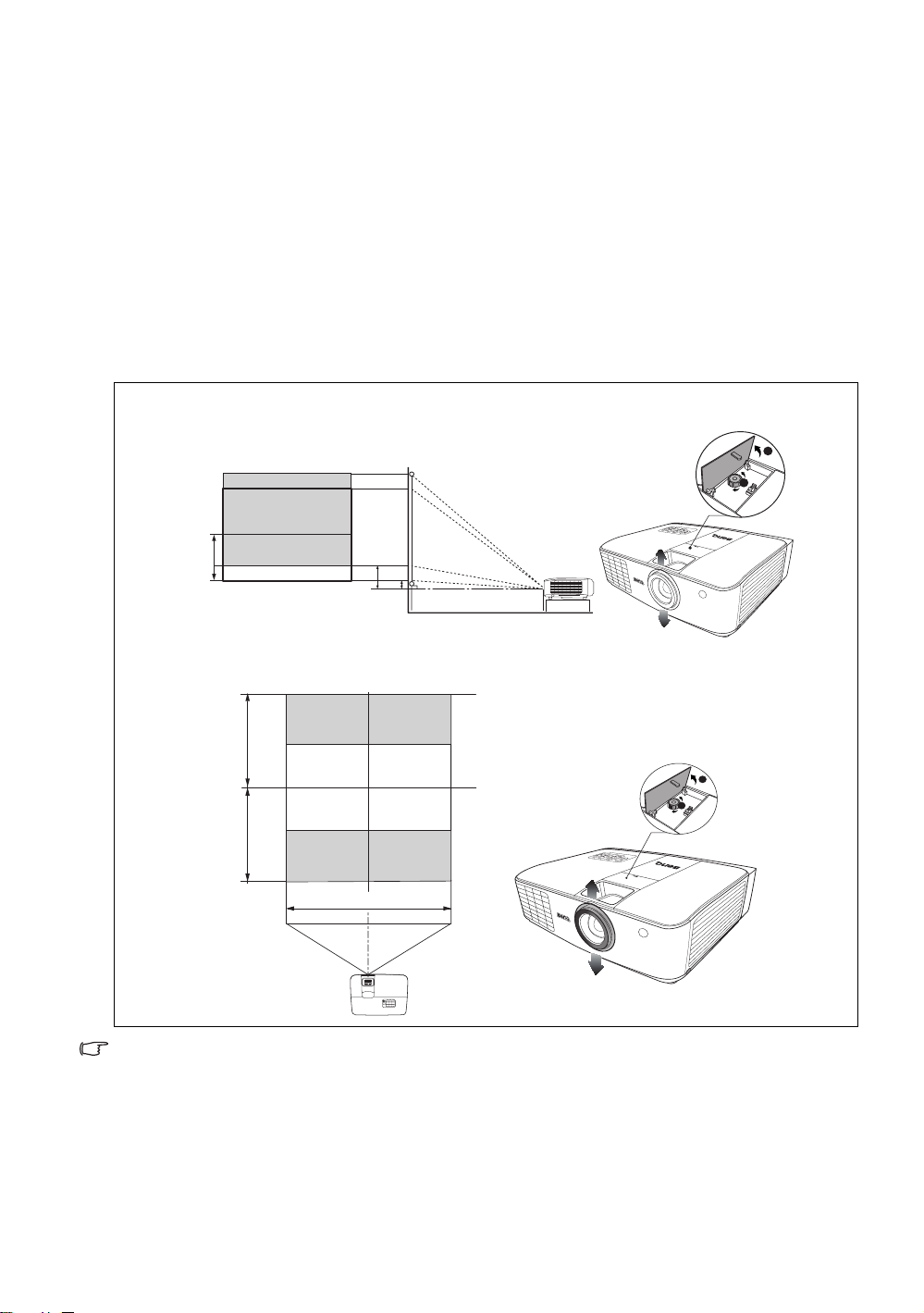
Flytta projektorlinsen vertikalt
1
2
1
2
Kontrollen för vertikal linsförskjutning ger flexibilitet vid installation av din projektor. Den gör att
projektorn kan placeras något ovanför eller under överkanten på de projicerade bilderna.
Linsförskjutningen uttrycks som ett procenttal av den projicerade bildens höjd. Den mäts som en
förskjutning från den projicerade bildens vertikala mitt. Du kan använda spaken för att förskjuta
projektionslinsen uppåt eller nedåt inom det tillåtna området beroende på önskad bildposition.
Använda linsförskjutningsspaken:
1. Vrid spaken moturs för att frigöra den.
2. Flytta spaken för att justera projiceringsbildens position.
3. Vrid spaken medurs för att låsa den.
• Vid fast skärmposition
Skärm
100%
30%
10%
Projektor
• Vid fast projektorposition
130%
120%
110%
• Dra inte åt spaken för hårt.
• Bildkvaliteten försämras inte av att justera linsförskjutningen. I sällsynta fall kan bilden bli förvrängd, se
"Justera den projicerade bilden" på sidan 26 för mer information.
Installera projektorn
17
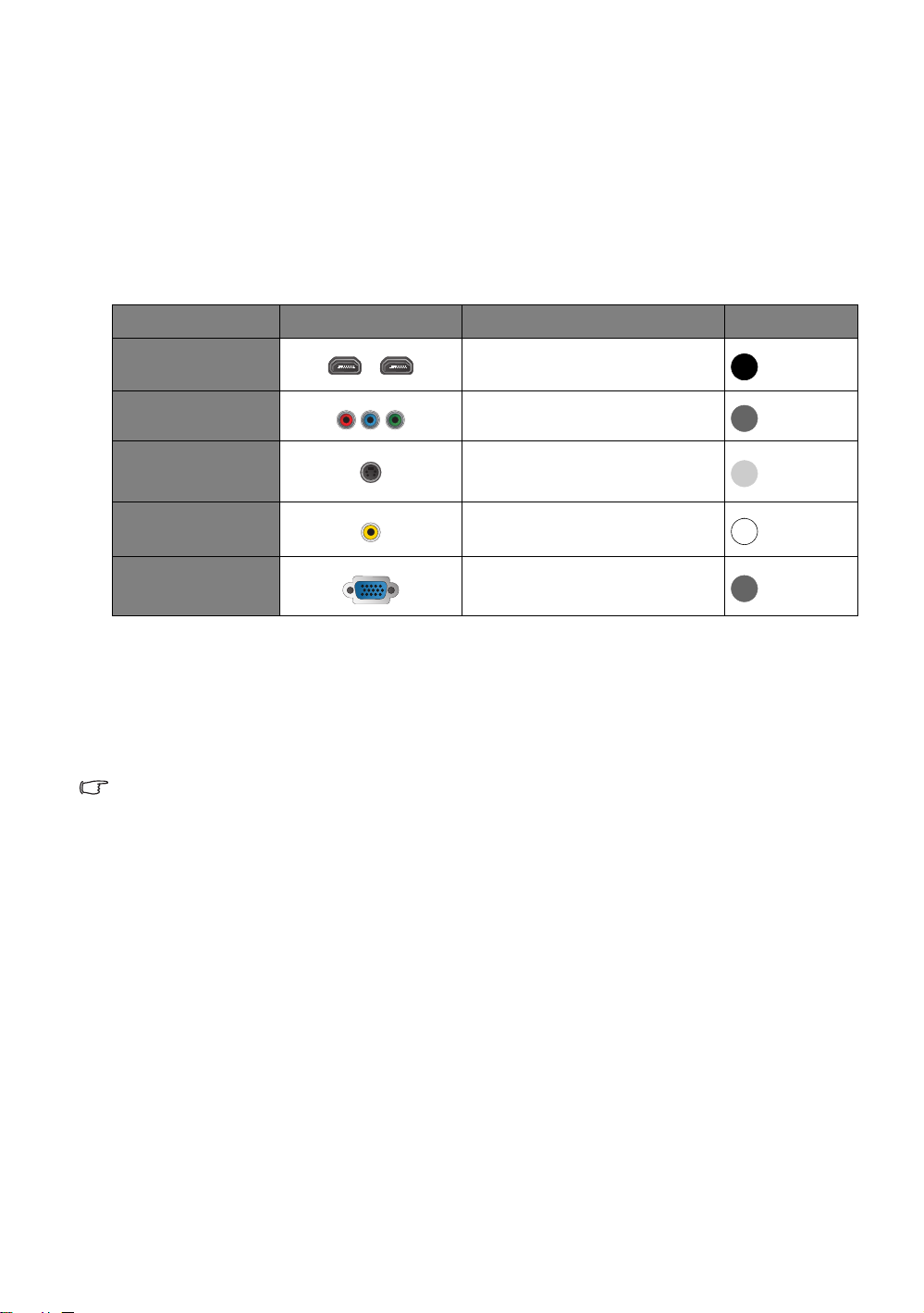
Ansluta med videoutrustning
Du kan ansluta projektorn till alla sorters videoutrustning, t.ex. en videobandspelare, dvd-spelare, Bluray-spelare, digital mottagare, kabel eller satellitdekoder, tv-spelkonsol eller digitalkamera. Du kan även
ansluta den till en stationär eller bärbar dator eller ett Apple Macintosh-system. Det räcker om du
kopplar projektorn till källenheten med ett av alternativen, men de olika alternativen har olika bildkvalitet.
Den metod du väljer kommer antagligen att bero på möjligheten att matcha terminalerna på projektorn
och videokällan enligt vad som beskrivs nedan:
Uttagets namn Uttagets utseende Referens Bildkvalitet
HDMI
Komponentvideo
S-Video
Video
PC (D-SUB)
"Ansluta HDMI-enheter" på sidan 19
"Ansluta komponentvideoenheter" på
sidan 19
"Ansluta S-video eller videoenheter" på
sidan 20
"Ansluta S-video eller videoenheter" på
sidan 20
"Ansluta en dator" på sidan 20
Bäst
Bättre
God
Normal
Bättre
Förberedelser
När du ansluter en signalkälla till projektorn måste du se till att:
1. stänga av all utrustning innan du gör några anslutningar.
2. Använd endast rätt sorts kablar till respektive källa med lämplig kontakt.
3. Se till att alla kabelkontakter sitter ordentligt i utrustningsuttagen.
Observera att alla kablar som visas i följande anslutningsdiagram inte levereras med projektorn (se
"Förpackningens innehåll" på sidan 6 för information). De flesta kablar finns att köpa i butiker som säljer
elektronikutrustning.
18
Ansluta med videoutrustning
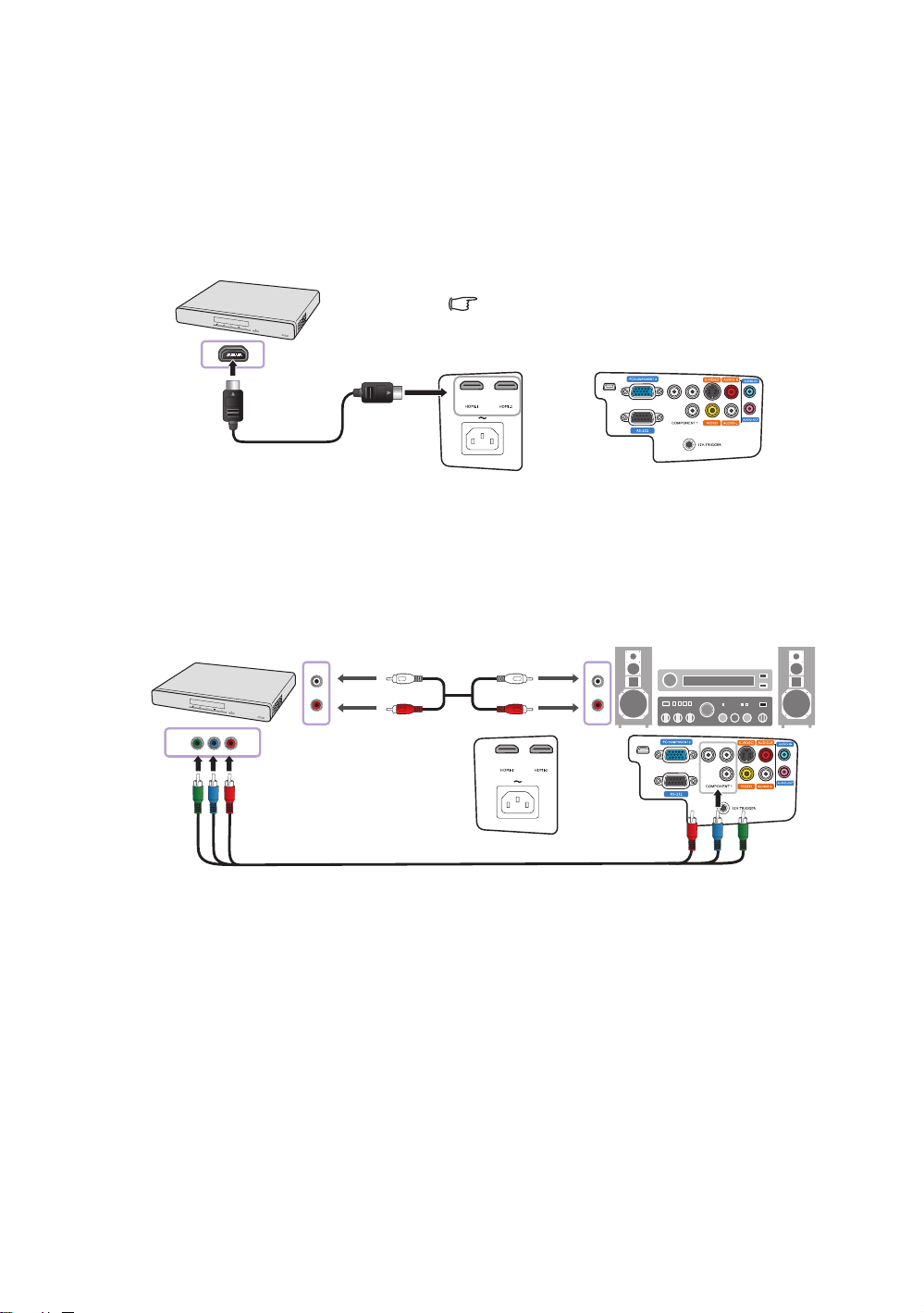
Ansluta HDMI-enheter
• Ansluta HDMI-enheter till projektorn med HDMI-kablar
HDMI (High-Definition Multimedia Interface) har stöd för okomprimerad dataöverföring mellan
kompatibla enheter, t.ex. DTV-mottagare, DVD-spelare, Blu-ray-spelare och visningen sker med hjälp
av en enda kabel. Den har en ren digital bild och rent ljud. Använd en HDMI-kabel när du gör
anslutningar mellan projektorn och HDMI-enheter.
HDMI-enhet: Dvd-spelare, digitalmottagare osv.
Läs "HDMI-inställningar" på sidan 46 för att
försäkra dig om att du väljer rätt sorts
ingångskälla för HDMI-signalen.
HDMI-kabel
Ansluta komponentvideoenheter
Se till att matcha motsvarande färger mellan kablarna och terminalerna. Komponentvideokontakter av
RCA-typ är avsedda för utgående anslutning till videovisningsenheter. Du bör också ansluta den separata
ljudkabeln till en passande ljudförstärkare.
AV-utrustning: Dvd-spelare,
digitalmottagare osv.
Från
ljudingångskontakter
Till
ljudingångskontakter
Komponentvideokabel
Ansluta med videoutrustning
19
